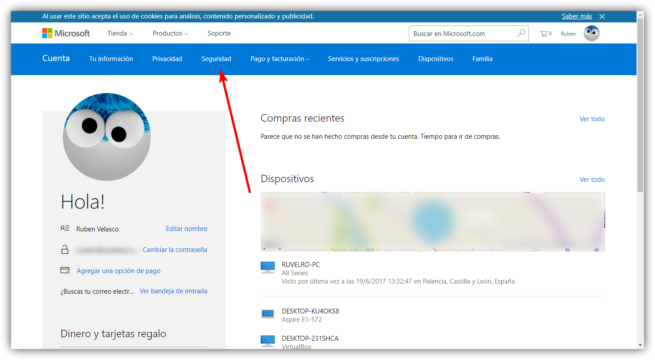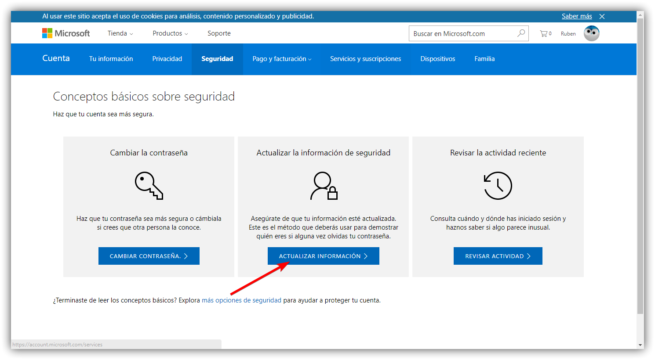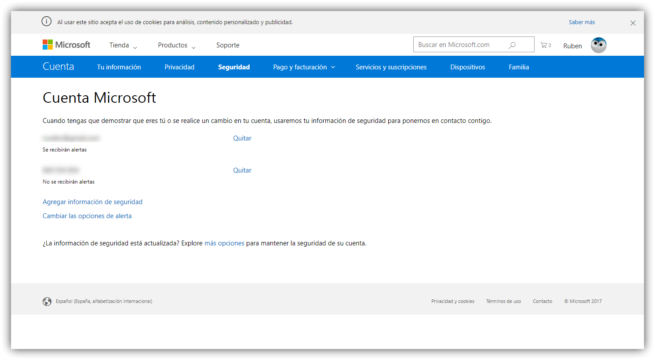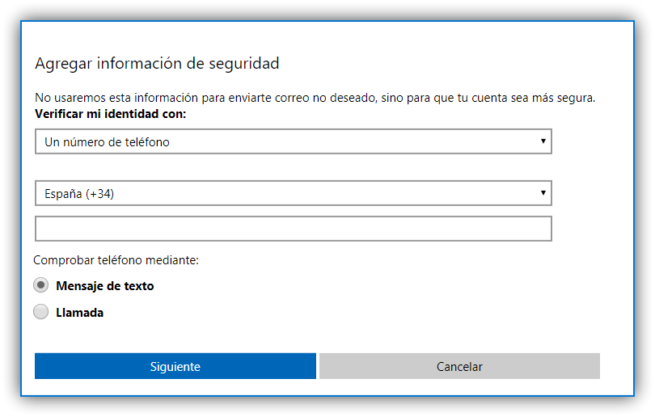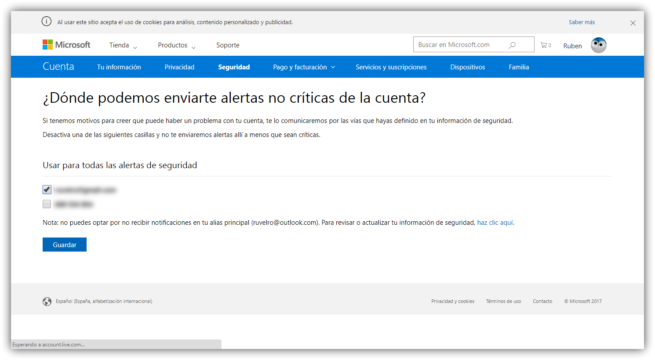Cómo cambiar el número de móvil asociado a nuestra cuenta Microsoft desde Windows 10

Cuando creamos nuestra Cuenta Microsoft, por seguridad y comodidad es recomendable asociarla a un número de teléfono de manera que la compañía pueda verificar, cuando lo necesite, nuestra identidad y evitar que piratas informáticos puedan hacerse con los datos de ella. Si cambiamos de número de teléfono, es posible que nuestra cuenta siga asociada al número anterior y, por lo tanto, en caso de que Microsoft necesite verificar nuestra identidad mediante un SMS, no podrá hacerlo, perdiendo así el acceso a esta cuenta.
Igual que es recomendable mantener nuestra dirección de correo alternativa actualizada para poder acceder a nuestra cuenta en caso de emergencia, también es muy importante mantener nuestro número de teléfono correctamente actualizado de manera que podamos utilizarlo en caso de tener que recuperar el acceso a nuestra cuenta.
A continuación, os vamos a enseñar cómo podemos cambiar el número de teléfono asociado a nuestra Cuenta Microsoft de manera que no dejemos un teléfono antiguo, al que no tengamos acceso, y que pueda impedirnos recuperar el acceso a la cuenta.
Cómo cambiar el número de teléfono asociado a la cuenta Microsoft
Para cambiar esto, lo primero que debemos hacer es acceder al apartado de administración de nuestra cuenta desde el siguiente enlace desde el navegador que queramos, ya sea Google Chrome, Firefox o Microsoft Edge. Una vez dentro, pulsaremos sobre «Seguridad» para acceder a las opciones de seguridad e identificación de nuestra cuenta.
Una vez dentro del apartado de Seguridad de nuestra Cuenta Microsoft, el siguiente paso será pulsar sobre «Actualizar la información de seguridad» para poder comprobar que nuestra información está actualizada y cambiar los datos que no lo estén.
En la próxima página que cargará nos aparecerán los datos personales que tenemos asociados a nuestra cuenta Microsoft, como, por ejemplo, la dirección de correo alternativa y el móvil.
Para cambiar cualquiera de estos dos elementos, lo primero que debemos hacer es eliminarlos de nuestra cuenta. Para ello, pulsaremos sobre el enlace «Quitar» que aparece a la derecha de cada elemento y confirmaremos los pasos que nos indicará Microsoft para eliminar dicha información de contacto.
Una vez eliminada la información obsoleta, lo siguiente será agregar la nueva información de seguridad. Para ello, pulsaremos sobre el primer enlace que aparece debajo de los elementos de información asociados a la cuenta y nos aparecerá una ventana como la siguiente donde nos preguntará qué tipo de información queremos agregar.
Rellenamos los datos y listo. A partir de ahora, Microsoft podrá utilizar el nuevo número de teléfono para verificar nuestra identidad en la Cuenta Microsoft. Además, esta cuenta se utilizará para notificarnos de todas las alertas críticas, aunque, si queremos, desde el enlace «Cambiar las opciones de alerta» podremos escoger también dónde queremos que nos avise de las alertas no críticas.
Como podemos ver, un proceso muy sencillo que no debemos pasar por alto ya que, gracias a él, vamos a poder asegurar nuestra Cuenta Microsoft, evitar que otros puedan acceder a ella y, en caso de robo u olvido de contraseña, recuperar el acceso a ella recordando los datos de la misma.
¿Tienes la información de tu Cuenta Microsoft correctamente actualizada?